wurde die honorarnote bezahlt, markieren Sie diese in der honrarverwaltung als erledigt und entfernen Sie somit aus der liste der offenen honorarnoten.
klicken Sie in der honorarnotenliste die zu erledigende honorarnoteninformation an. durch einen mausklick in die entsprechende zeile der liste wird der eintrag mit einem schwarzen hintergrund dargestellt. ist die gewünschte honorarnote nicht in der liste, vergewissern Sie sich, ob die selektionskriterien richtig gesetzt wurden. ist der gewünschte eintrag markiert, klicken Sie auf die erledigt-schaltfläche im funktionsblock.
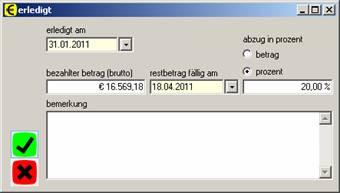
dialogfeld honorarnote erledigen
gesamtsumme erledigt setzen:
geben Sie das überweisungsdatum und den bezahlten betrag (brutto) ein. falls Sie auf den betrag einen abzug gewähren, wählen Sie mittels der optionsbuttons betrag oder prozent, das gewünschte format und geben den gewünschten betrag oder den prozentsatz (zb 3) in das darunterliegende feld ein. geben Sie eventuell noch eine bemerkung ein. bestätigen Sie die erledigung mittels der ok-schaltfläche. falls Sie einen abzug gewährt haben, sehen Sie dies in der spalte abzug.
teilbetrag erledigt setzen:
geben Sie das überweisungsdatum und den bezahlten betrag (brutto) ein. geben Sie ein neues fälligkeitsdatum für die teilrechnung ein. die noch offene teilrechnung wird im hauptdialogfenster mit einer (2) markiert.
brechen Sie den vorgang mittels der abbrechen-schaltfläche ab, wenn Sie die erledigung nicht durchführen wollen.
hinweis: haben Sie irrtümlich eine honorarnote als erledigt markiert, können Sie beim ändern der entsprechenden honorarnoteninformation das angekreuzte feld erledigt, bezahlt wieder ändern und die honorarnote als offen markieren. eine genaue beschreibung finden Sie unter dem thema eine honorarnote ändern auf seite 198.